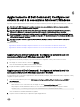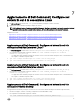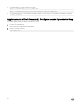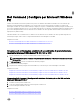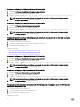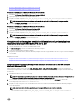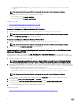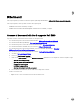Install Guide
Table Of Contents
- Dell Command | Configure Guida all'installazione della versione 4.0
- Introduzione
- Disinstallazione di Dell Command | Configure sui sistemi su cui è in esecuzione Microsoft Windows
- Installazione di Dell Command | Configure sui sistemi in cui è in esecuzione Linux
- Installazione di Dell Command | Configure nei sistemi in cui è in esecuzione Red Hat Enterprise Linux 7
- Installazione di Dell Command | Configure nei sistemi in cui è in esecuzione Red Hat Enterprise Linux 6
- Installazione di Dell Command | Configure nei sistemi in cui è in esecuzione Ubuntu Desktop
- Installazione di Dell Command | Configure nei sistemi in cui è in esecuzione Ubuntu Core 16
- Disinstallazione di Dell Command | Configure nei sistemi in cui è in esecuzione Microsoft Windows
- Disinstallazione di Dell Command | Configure nei sistemi in cui è in esecuzione Linux
- Disinstallazione di Dell Command | Configure nei sistemi in cui è in esecuzione Red Hat Enterprise Linux 7
- Disinstallazione di Dell Command | Configure nei sistemi in cui è in esecuzione Red Hat Enterprise Linux 6
- Disinstallazione di Dell Command | Configure nei sistemi in cui è in esecuzione Ubuntu Desktop
- Disinstallazione di Dell Command | Configure nei sistemi in cui è in esecuzione Ubuntu Core 16
- Aggiornamento di Dell Command | Configure nei sistemi in cui è in esecuzione Microsoft Windows
- Aggiornamento di Dell Command | Configure nei sistemi in cui è in esecuzione Linux
- Aggiornamento di Dell Command | Configure nei sistemi in cui è in esecuzione Red Hat Enterprise Linux 7
- Aggiornamento di Dell Command | Configure nei sistemi in cui è in esecuzione Red Hat Enterprise Linux 6
- Aggiornamento di Dell Command | Configure nei sistemi in cui è in esecuzione Ubuntu Desktop
- Aggiornamento di Dell Command | Configure usando il pacchetto Snap
- Dell Command | Configure per Microsoft Windows PE
- Creazione di un'immagine avviabile di un ambiente di preinstallazione mediante Microsoft Windows PE 4.0, 5.0 e 10.0
- Integrazione Dell Command | Configure della struttura di directory in un file ISO mediante Microsoft Windows PE 10.0
- Integrazione Dell Command | Configure della struttura di directory in un file ISO mediante Microsoft Windows PE 5.0
- Integrazione della struttura di directory di Dell Command | Configure in un file ISO usando Microsoft Windows PE 4.0
- Creazione di un'immagine avviabile dell'ambiente di preinstallazione mediante Microsoft Windows PE 2.0 e 3.0
- Creazione di un'immagine avviabile di un ambiente di preinstallazione mediante Microsoft Windows PE 4.0, 5.0 e 10.0
- Riferimenti
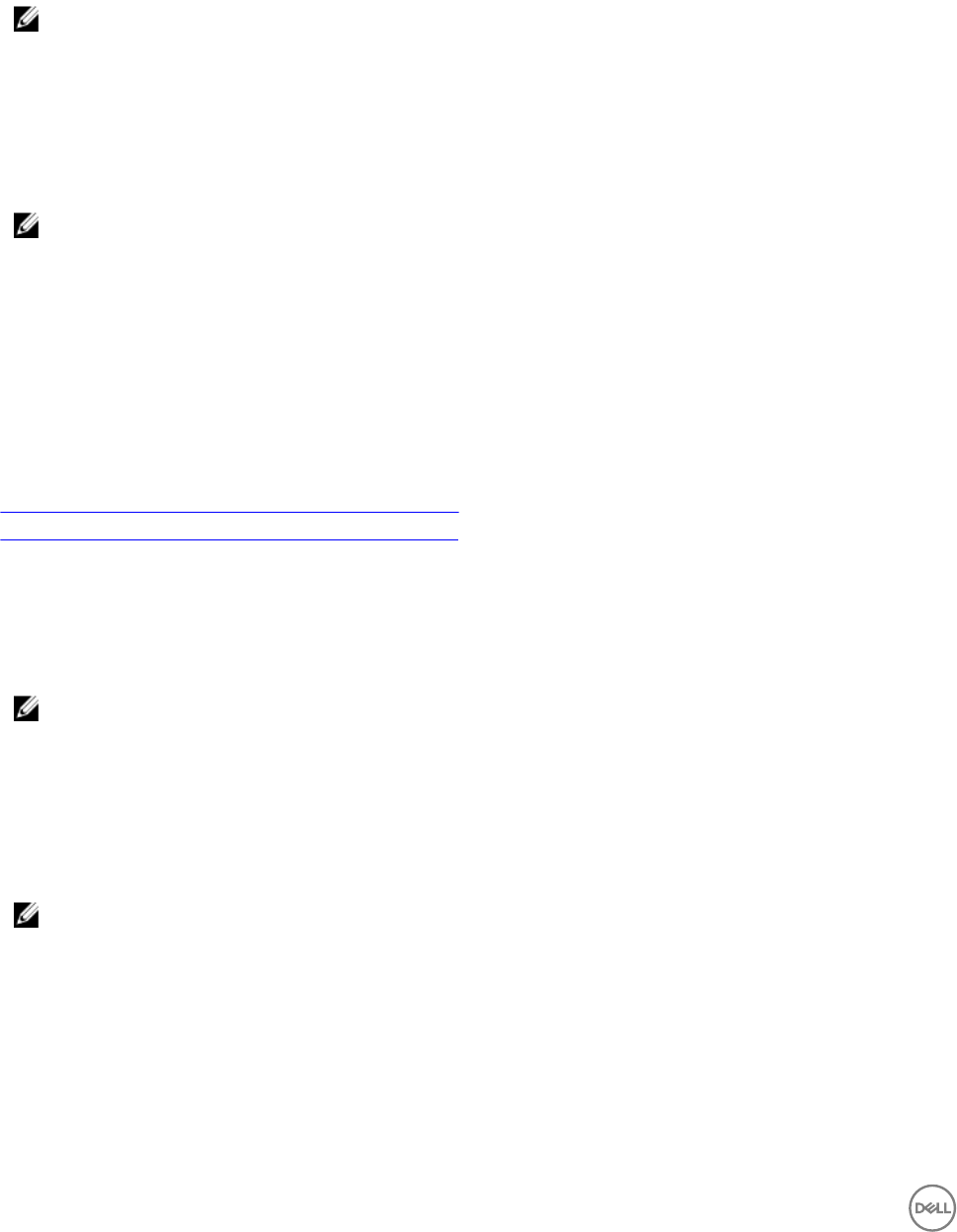
Creazione di un'immagine di Microsoft Windows PE 10.0 a 64 bit
1. Individuare C:\Program Files(x86)\Dell\Command Congure\X86_64.
2. Aprire il prompt dei comandi con privilegi di amministratore.
3. Eseguire il comando seguente: cctk_x86_64_winpe_10.bat C:\winpe_x86_64 C:\Progra~2\Dell\Comman~1.
N.B.: Assicurarsi che il percorso utilizzato nel comando sia quello della Dell Command | Congure cartella.
4. Individuare C:\winpe_x86_64\WIM e copiare l'immagine ISO.
Creazione di un'immagine di Microsoft Windows PE 10.0 a 32 bit
1. Individuare C:\Program Files\Dell\Command Congure\X86.
2. Aprire il prompt dei comandi con privilegi di amministratore.
3. Eseguire il comando seguente: cctk_x86_winpe_10.bat C:\winpe_x86 C:\Progra~1\Dell\Comman~1.
N.B.: Assicurarsi che il percorso utilizzato nel comando sia quello della Dell Command | Congure cartella.
4. Individuare C:\winpe_x86\WIM e copiare l'immagine ISO.
Integrazione Dell Command | Congure della struttura di directory in un le ISO mediante
Microsoft Windows PE 5.0
1. Installare il sistema operativo Windows 8.1.
2. Scaricare e installare Windows ADK per il sistema operativo Windows 8.1.
3. Creare un'immagine di Windows PE 5.0.
Collegamenti correlati:
• Creazione dell'immagine di Microsoft Windows PE 5.0 a 64 bit
• Creazione dell'immagine di Microsoft Windows PE 5.0 a 32 bit
Creazione di un'immagine di Microsoft Windows PE 5.0 a 64 bit
1. Individuare C:\Program Files(x86)\Dell\Command Congure\X86_64.
2. Aprire il prompt dei comandi con privilegi di amministratore.
3. Eseguire il comando seguente: cctk_x86_64_winpe_5.bat C:\winpe_x86_64 C:\Progra~2\Dell\Comman~1.
N.B.: Assicurarsi che il percorso utilizzato nel comando sia quello della Dell Command | Congure cartella.
4. Individuare C:\winpe_x86_64\WIM e copiare l'immagine ISO.
Creazione di un immagine di Microsoft Windows PE 5.0 a 32 bit
1. Individuare C:\Program Files\Dell\Command Congure\X86.
2. Aprire il prompt dei comandi con privilegi di amministratore.
3. Eseguire il comando seguente: cctk_x86_winpe_5.bat C:\winpe_x86 C:\Progra~1\Dell\Comman~1.
N.B.: Assicurarsi che il percorso utilizzato nel comando sia quello della Dell Command | Congure cartella.
4. Individuare C:\winpe_x86\WIM e copiare l'immagine ISO.
Integrazione della struttura di directory di Dell Command | Congure in un le ISO usando
Microsoft Windows PE 4.0
1. Installare il sistema operativo Windows 8.
2. Scaricare e installare Windows ADK per Windows 8.
3. Creare un'immagine di Windows PE 4.0.
Collegamenti correlati:
22